Iga kord, kui installite arvutisse uue tarkvara, näiteks rakendused, draiverid, mängud, Windowsi värskendused ja kiirparandused, tehakse süsteemifailides ja registris muudatusi. Need muudatused pole ikka ja jälle 100% edukad ja võivad põhjustada probleeme. Mõnikord võib ebastabiilne tarkvaraosa või beetaversioon või isegi Windowsi värskendus teie süsteemi halvasti käitada ja põhjustada pärast installimist mitmesuguseid jõudluse või stabiilsusega seotud probleeme.
Alates Windows ME-st on Windowsi sisseehitatud funktsioon nimega System Restore, mis võimaldab teil hõlpsalt naasta süsteemile, mis oli enne probleemi ilmnemist. See annab kasutajatele võimaluse Windowsi failid ja registriseaded kiiresti parandada, kui neil pole piisavalt aega ega teadmisi probleemidele lahenduste otsimiseks. Kui saate Windowsi buutida, siis on süsteemi taaste abil arvuti tagasi seadmiseks hõlpsasti kasutatav, kui valite Start -> Kõik programmid -> Tarvikud -> Süsteemi tööriistad -> Süsteemi taastamine ja seejärel valite varasema taastepunkti. küsimused algasid. Võimalik, et probleem on piisavalt tõsine, et te ei saaks Windowsi buutida ja isegi turvarežiim ei tööta. Kuid enne, kui mõtlete oma arvuti täielikuks taastamiseks pildi varukoopia abil, võib süsteemi taastamise suvand uuesti korda minna. Süsteemi taastepunkti jõudmine ei pruugi olenevalt teie opsüsteemist nii lihtne olla. Windows Vista, 7 ja 8 kasutajatel on taastamise alustamiseks mitu erinevat viisi, kui te ei pääse Windowsi sisse, XP kasutajatel on asjad pisut keerulisemad, kuna süsteemitaaste pole võrguühenduseta mahus ametlikult saadaval.
Siit saate teada, kuidas saate oma süsteemi taastamispunktist taastada, kui te ei saa Windowsi üldse käivitada. XP ja Vista / 7 jaoks on erinevad meetodid ning Windows 8 jaoks veel üks meetod.
Võrguühenduseta süsteemitaaste Windows XP jaoks
Windows XP installi-CD-l pole süsteemi taastamise võimalusi, kuid seda saab teha mõni teine Microsofti tööriist. Microsofti diagnostika- ja taastevahendite komplekt (MSDaRT) on käivitatav LiveCD, millel on mitmeid tööriistu mitmesuguste süsteemiparanduste tegemiseks, kaasa arvatud võrguühenduseta süsteemitaaste. Mõni kasutaja võib MSDaRT-d tunda ka teise nimega, ERD Commander. See oli populaarse Hireni Boot CD-l enne, kui nad selle puhtaks tegid ja piraattarkvara välja võtsid.
1. Laadige alla ja installige MSDaRT 30-päevane prooviversioon. Programmi saab alla laadida ainult Microsofti enda käest. Kui teil on Technet või MSDN konto, on see lisatud link otse Brothersoftilt, kuid ilma nende reklaamvara ümbriseta. MSDaRT tuleb installida Windows XP / 2000/2003 arvutisse.

2. Pärast installimist minge jaotisse C: \ Program Files \ Microsoft Diagnostics and Recovery Toolset \ ja kirjutage erd50.iso pildifail CD-le. Selle tarkvara leidmiseks lugege artiklit 10 tasuta tööriista ISO-piltide kirjutamiseks.
3. Käivitage arvuti äsja põletatud plaadi abil. Võimalik, et peate minema BIOS-i ja määrama alglaadimisjärjekorra, et arvuti saaks käivitada CD / DVD-lt.
4. Võrgu häälestusvaliku võib vahele jätta, seejärel palutakse teil valida install, klaviatuur ja ajavöönd. Teie Windowsi install installida juur C: \ Windows peaks olema saadaval ja esile tõstetud, valige see, kui ei, siis klõpsake nuppu OK.
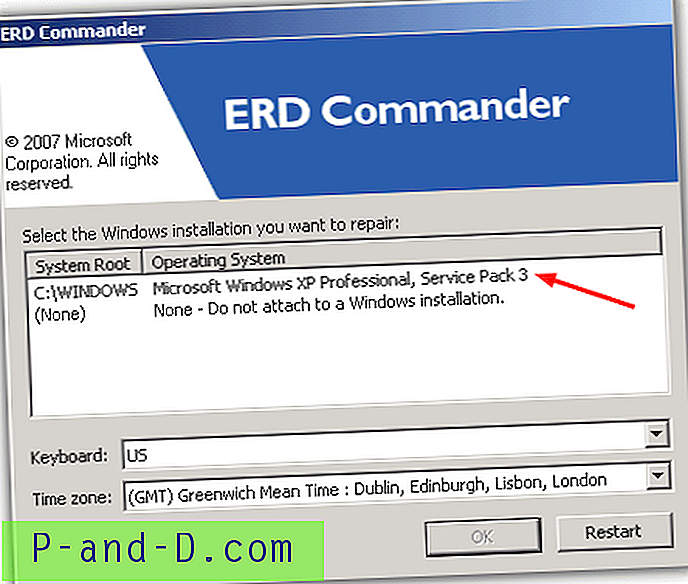
5. Kui ERD Commander on töölauale buutinud, klõpsake Start -> System Tools ja käivitage System Restore. Klõpsake esimesel aknal nuppu Edasi.
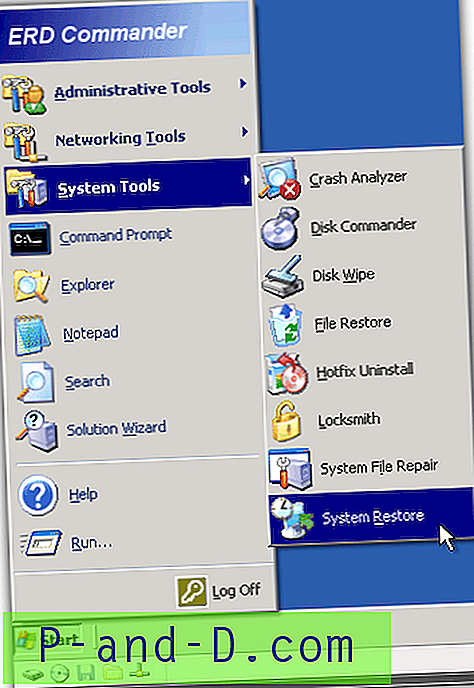
6. Valige „Tagasi Windowsi loodud olemasolevasse taastepunkti tagasi” ja klõpsake nuppu Edasi. Pange tähele selle all olevat lauset, milles öeldakse, et taastamine ERD kaudu on osaline taastamine ja mitte täielikult täielik, nagu saaksite Windowsi kaudu. Kui sellest piisab Windowsi sisenemiseks, saate hiljem vajaduse korral täielikuma taastamise teha.
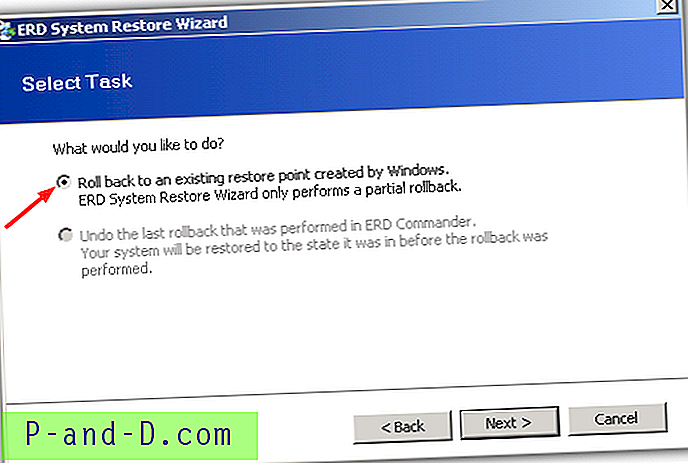
7. Valige saadaolevast loendist taastepunkt ja klõpsake nuppu Edasi. Päevi või kuud saab muuta pakutavate noolte ja kalendrikuva abil. 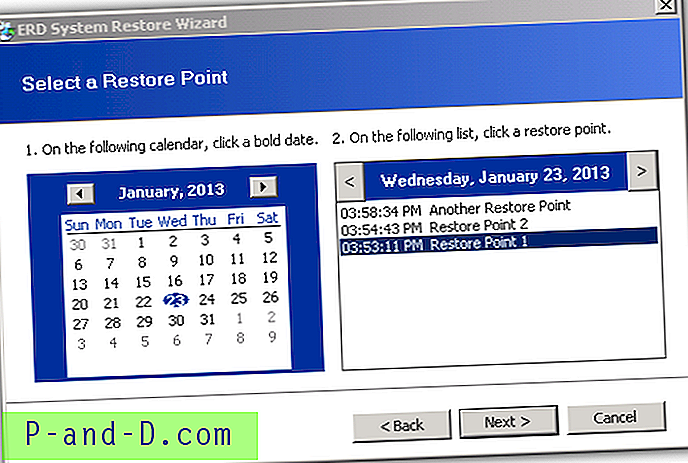
8. Järgmisel ekraanil kuvatakse, millised süsteemi ja registri alad taastatakse. Klõpsake nuppu Edasi ja seejärel Jah, et kinnitada tagasipöördumine.
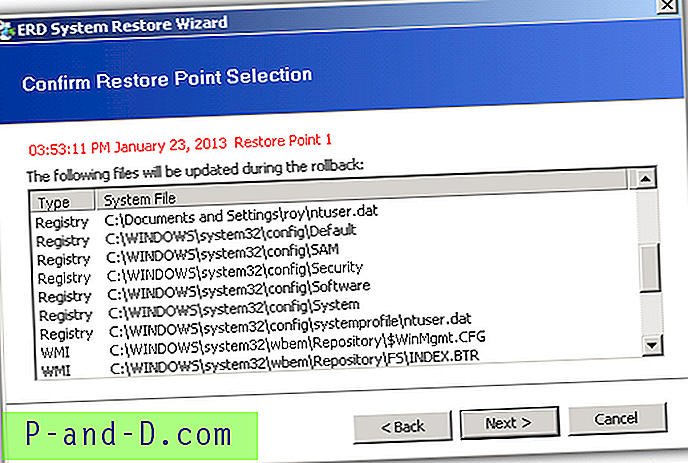
Kui ERD süsteemi taastamise viisard on lõpule jõudnud, taaskäivitage arvuti nupule Finish vajutamine tagasipööramise lõpuleviimiseks. Eemaldage kindlasti CD, vastasel juhul võite taaskäivitada ERD-sse.
Kui soovite Windows Vista, 7 või Windows 8 jaoks võrguühenduseta süsteemi taastada, lugege juhiseid lk 2.
1 2Järgmine › Vaata kõiki




